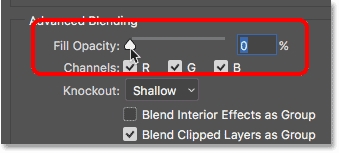Ubuntu operating system ရှိပရိုဂရမ်မြားနှငျ့အခွားအပိုငျးမြားကိုတစျဆငျ့သာ install နိုငျပါသညျ "Terminal" command များကိုရိုက်။ သော်လည်းကောင်းဂရပ်ဖစ်ဖြေရှင်းနည်းမှသော်လည်းကောင်း - "Application Manager"။ ထိုကဲ့သို့သောကိရိယာသည်အသုံးပြုသူများအတွက်အထူးသဖြင့် console နှင့်တစ်ခါမျှမဆက်ဆံဖူးသောဤထင်ရှားသောစာသားအားလုံးနှင့်အခက်အခဲရှိသောသူများအတွက်အဆင်ပြေသည်။ ပုံမှန်အားဖြင့် "Application Manager" သို့သော် OS အသုံးပြုသူသည်အချို့သောလုပ်ရပ်များသို့မဟုတ်ဆုံးရှုံးမှုများကြောင့်ပျောက်ကွယ်သွားပြီးပြန်လည်တပ်ဆင်ရန်လိုအပ်သည်။ ဒီဖြစ်စဉ်ကိုအသေးစိတ်လေ့လာပြီးဘုံအမှားများကိုဆန်းစစ်ကြည့်ကြပါစို့။
Ubuntu တွင် Application Manager ထည့်သွင်းပါ
အထက်တွင်ရေးခဲ့သည့်အတိုင်း "Application Manager" ၎င်းသည်စံ Ubuntu တည်ဆောက်မှုတွင်ရရှိနိုင်ပါသည်။ ထပ်မံတပ်ဆင်ရန်မလိုအပ်ပါ။ ထို့ကြောင့်၊ လုပ်ထုံးလုပ်နည်းမစတင်မီပရိုဂရမ်သည်သေချာပေါက်ပျောက်နေကြောင်းသေချာပါစေ။ ဤသို့ပြုရန်မီနူးသို့သွားပါ၊ လိုအပ်သောကိရိယာကိုရှာဖွေ။ ရှာပါ။ ကြိုးစားမှုသည်အချည်းနှီးဖြစ်ပါကအောက်ပါညွှန်ကြားချက်များကိုဂရုပြုပါ။

သင်လိုအပ်သော command တစ်ခုချင်းစီနှင့်သက်ဆိုင်သောအသေးစိတ်အချက်အလက်များကိုပေးသော standard console ကိုအသုံးပြုလိမ့်မည်။
- မီနူးကိုဖွင့ ်၍ ပြေးပါ "Terminal"ဒါကို hotkey ကနေတစ်ဆင့်လည်းလုပ်နိုင်တယ် Ctrl + Alt + T.
- input ကိုလယ်၌ command ကို paste
sudo apt-get ဆော့ဝဲလ်စင်တာကိုတပ်ဆင်ပါပြီးနောက်ကိုနှိပ်ပါ ရိုက်ထည့်ပါ. - သင်၏အကောင့်အတွက်စကားဝှက်ကိုရိုက်ထည့်ပါ။ ရေးသားထားသောစာလုံးများကိုမြင်နိုင်မည်မဟုတ်ပါသတိပြုပါ
- Install လုပ်ပြီးပါက tool ချွတ်ယွင်းမှုများသို့မဟုတ်တူညီသောစာကြည့်တိုက်များရှိနေခြင်းကြောင့်၎င်းကို install မလုပ်ပါကထပ်မံတပ်ဆင်ပါ
sudo apt --reinstall ကိုထည့်သွင်းပါ.
ထို့အပြင်အောက်ပါ Command များကိုပြသရန်အတွက်ပြproblemsနာများရှိပါကတစ်ခုချင်းစီဖြည့်သွင်းနိုင်သည်။
sudo apt ရှင်းလင်းခြင်းဆော့ဝဲလ်စင်တာ
rm -rf ~ / .cache / software ကိုစင်တာ
rm -rf ~ / .config / software-center
rm -rf ~ / .cache / update-manager-core
sudo apt အသစ်ပြောင်းခြင်း
sudo apt dist-upgrade
sudo apt ဆော့ဝဲစင်တာကိုတပ်ဆင်ခြင်း ubuntu-desktop
sudo dpkg-reconfigure software-center --force
sudo update-software-center - စွမ်းဆောင်ရည်ပါ "Application Manager" စိတ်ကျေနပ်မှုမရှိပါက Command ဖြင့်ဖျက်ပစ်ပါ
sudo apt software-center ကိုဖယ်ရှားနှင့်ပြန်လည် install လုပ်ပါ။




နောက်ဆုံးအနေဖြင့် command ကိုအသုံးပြုရန်အကြံပြုလိုသည်rm ~ / .cache / software ကိုစင်တာ -Rပြီးတော့စည်းလုံးညီညွတ်ရေး - နေရာအစား &cache ကိုရှင်းလင်းဖို့ "Application Manager" - ၎င်းသည်အမျိုးမျိုးသောအမှားများကိုဖယ်ရှားရန်ကူညီသင့်သည်။

သင်မြင်သည်အတိုင်း, ဒီ tool ၏ installation အတွက်ရှုပ်ထွေးဘာမျှမရှိပါတယ်, တစ်ခါတစ်ရံမှသာ၎င်း၏စွမ်းဆောင်ရည်နှင့်အတူအခက်အခဲများ, အထက်ပါညွှန်ကြားချက်များကမိနစ်အနည်းငယ်အတွင်းဖြေရှင်းပြီးသော။


![USB Flash Drive မှ UEFI Mode တွင် Windows 8 ကိုတပ်ဆင်ခြင်း [အဆင့်ဆင့်လမ်းညွှန်]](https://img.eifeg.com/img/pcpr-2019/9694/windows-8-uefi.png)